Auteur:
Peter Berry
Date De Création:
16 Juillet 2021
Date De Mise À Jour:
1 Juillet 2024
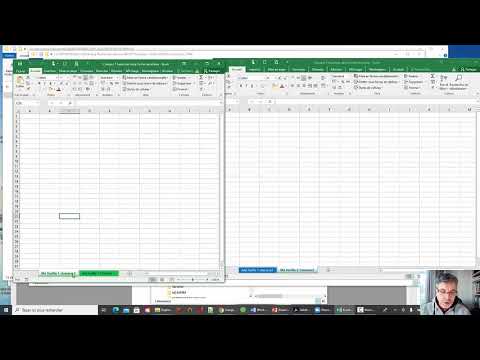
Contenu
Ce wikiHow vous apprend à fusionner des données de deux feuilles de calcul différentes dans un classeur Microsoft Excel.
Pas
Double-cliquez sur le classeur pour l'ouvrir dans Excel. Ce classeur doit contenir au moins 2 feuilles que vous souhaitez fusionner.

Cliquez sur + pour créer une nouvelle feuille de calcul. Ce bouton se trouve en bas du classeur, à droite du nom de la dernière feuille.
Cliquez sur la cellule A1. Cliquez une fois pour sélectionner.

Cliquez sur la carte Les données (Données) en haut de l'écran, entre «Formule» et «Révision.”
Cliquez sur l'action Consolider (Fusionner) dans le groupe "Outils de données" de la barre d'outils supérieure. Le panneau Consolider apparaît.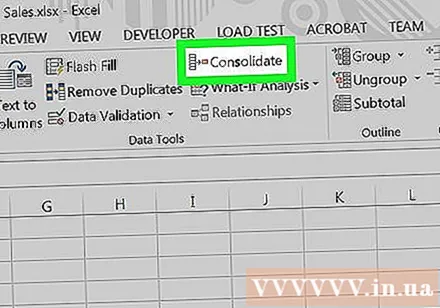

Choisir Somme (Plus) dans le menu déroulant «Fonction». Il s'agit du premier menu déroulant du panneau Consolider.
Cliquez sur la flèche vers le haut à droite de la case «Référence». La table Consolidate sera retirée et le titre sera remplacé par Consolider - Référence.
- Sur certaines versions d'Excel, la flèche est grise ou noire. Sur le reste, vous verrez un petit rectangle, à l'intérieur avec une minuscule flèche rouge.
Sélectionnez les données dans la première feuille de calcul. Pour ce faire, cliquez sur le nom de la feuille en bas de l'écran, puis cliquez et faites glisser votre souris sur les données que vous souhaitez fusionner. Les données seront désormais entourées de lignes pointillées ou pointillées.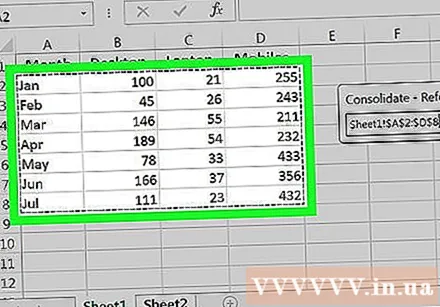
Cliquez sur la flèche dans la fenêtre Consolider - Référence. Le panneau Consolidate plus grand réapparaît.
Cliquez sur Ajouter (Ajouter) à droite de la case «Toutes les références». Nous pouvons continuer à fusionner les données sélectionnées avec les données d'une autre feuille.
Cliquez sur la flèche vers le haut dans la case «Référence». Comme précédemment, la table Consolider sera réduite et le titre changé en Consolider - Référence.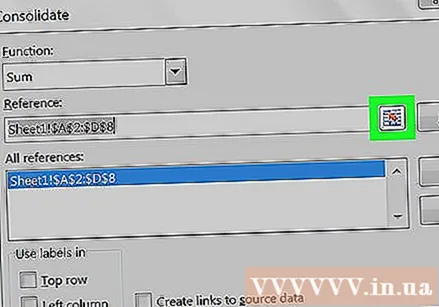
Sélectionnez les données dans la deuxième feuille de calcul. Cliquez sur le nom de la feuille en bas du classeur, puis sélectionnez les données à fusionner.
Cliquez sur la flèche dans la fenêtre Consolider - Référence.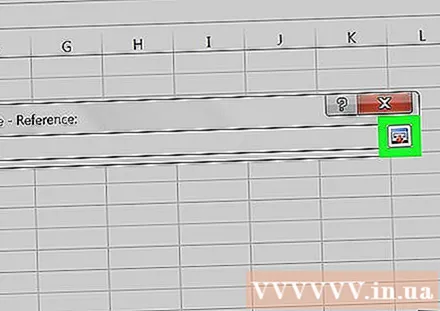
Cliquez sur le bouton Ajouter. Vous verrez deux tableaux de données sélectionnés dans la case «Toutes les références».
- S'il y a d'autres feuilles de calcul à fusionner, ajoutez les données de la même manière que vous l'avez fait avec les deux feuilles précédentes.
Cochez la case "Ligne du haut" et "Colonne de gauche" dans le coin inférieur gauche du tableau Consolider.
Cliquez sur D'accord. Les données sélectionnées seront fusionnées et affichées dans la nouvelle feuille de calcul. publicité



